Wixのレストランメニューに画像を追加する
読了目安: 3分
重要だ:
この記事はオリジナルのWixレストランメニューアプリについての記事です。新しくなったメニューアプリをお試しください。Wixレストランメニューアプリ(新)の追加と設定方法についてはこちらをご覧ください。
Wixレストランのメニューに画像を追加することは、あなたの料理を紹介するシンプルで強力な方法です。メニューがより魅力的になるだけでなく、見込み客に視覚的に味を伝えることができ、注文が増える可能性があります。
例えば、あなたがパン屋を経営しているとします。パン」、「ケーキ」、「ペストリー」、「スペシャルメニュー」などの各メニューの下に、焼きたてのパンやペストリーの食欲をそそる画像を追加することで、顧客にさらに詳しく調べて注文する理由を与えることができます。
特定の料理の画像がない場合は?ご心配なく。そのような料理のプレースホルダ画像を追加することができ、あなたのメニューが常に完全でプロフェッショナルに見えることを保証します。
この記事では、その詳細について説明する:
重要だ:
- オンライン注文ページにセクション画像が表示されていることを確認します:エディターでWix Restaurants Ordersアプリをクリックし、Settings(設定)を選択します。次に、レイアウトタブでセクション画像を表示するを選択します。
- メニューに画像を表示するには、セクション画像、料理画像、またはその両方を使ったレイアウトを選択します。
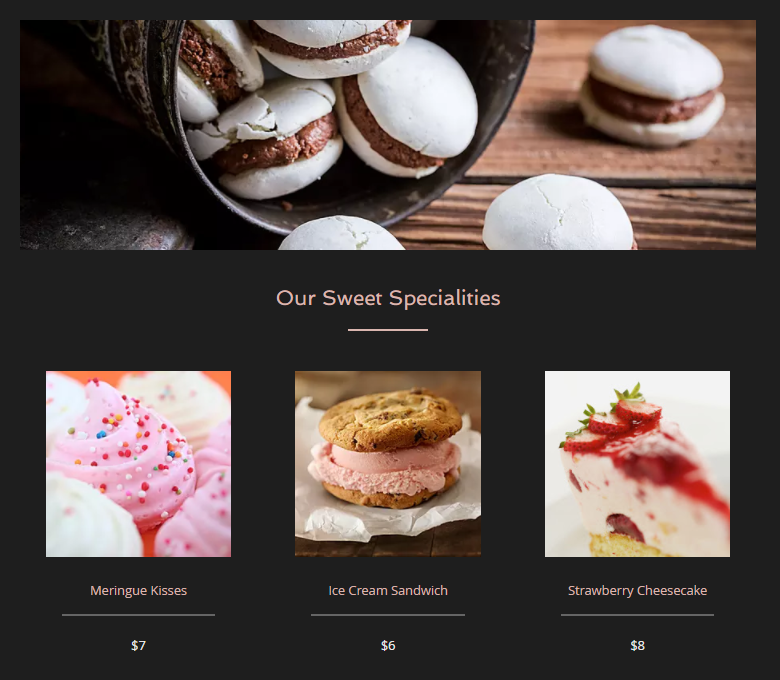
もっと知りたい?
Wixでオンラインメニューの作成について学ぶコースをご覧ください。
メニューセクションに画像を追加する
前菜、メインディッシュ、デザートなど、さまざまなメニューセクションに画像を簡単に追加できます。
メニューセクションに画像を追加するには
- サイトのダッシュボードにあるメニューに移動します。
- 画像を追加したいセクションに移動し、該当するセクションを選択します。
- クリック 編集 セクション情報の隣。

- 画像にカーソルを合わせ、「更新」をクリックして編集します。
- 画像を選択するか、「メディアをアップロード」をクリックして新しい画像をアップロードします。
- ページに追加をクリックします。
- 保存をクリックする。
料理に画像を追加する
メニューの個々の料理に画像を追加することができます。
料理にイメージを加える
- サイトのダッシュボードにあるメニューに移動します。
- 画像を追加したい料理に移動し、料理を選択します。
- クリック 編集 ディッシュ・インフォの隣。

- 画像にカーソルを合わせ、Change Imageをクリックします。
- 画像を選択するか、「メディアをアップロード」をクリックして新しい画像をアップロードします。
- ページに追加をクリックします。
- 保存をクリックする。
プレースホルダ画像の追加
料理の画像がない場合に表示されるプレースホルダー画像をアップロードすることができます。
プレースホルダー画像を追加するには
- サイトのダッシュボードにあるメニューに移動します。
- 配置画像を追加したいメニューに移動し、メニューを選択します。
- をクリックする。 その他のアクションアイコン
 を右上に置く。
を右上に置く。 - プレースホルダー画像の設定]をクリックします。
- 画像の変更」をクリックする。
- 画像を選択するか、「メディアをアップロード」をクリックして新しい画像をアップロードします。
- ページに追加をクリックします。
- 保存をクリックする。
Wixレストランにおける画像のガイドライン
メニューのセクション(前菜、飲み物など)や個々の料理に画像をアップロードできます。
Wixレストラン画像に関する一般的な推奨事項
- 画像は30MB以下であること。
- 画像の幅は4000ピクセル以下であること。
- 画像の高さは4000ピクセル以下であること。
- 画像フォーマットの制限はありません。
推奨される画像の比率は、WixレストランメニューとWixレストランオーダーで使用するレイアウトによって異なります。
Wixレストランメニューの料理画像比率に関する推奨事項:
- おいしそうなレイアウト:1:1の比率
- カタログレイアウト:1:1の比率
- その他のレイアウト4:3比率
Wix Restaurantsの注文における料理画像の比率に関する推奨事項:
- ストリップのレイアウト1:1
- カードのレイアウト4:3
画像の比率は1:4でなければならない。
これは役に立ったか?
|